excel内存不足无法完成此操作怎么办
来源:网络收集 点击: 时间:2024-03-12【导读】:
在日常生活照,我们用excel制作表格文件时,会遇到系统弹出“excel内存不足无法完成此操作”的系统提示,出现内存不足无法运行这样的问题,很大可能是由于内存不足导致,那么遇到这种情况,我们该怎么办呢?看看小编是如何解决的:工具/原料more电脑型号:三星笔记本电脑905S3G软件版本:Microsoft EXCEL 2010方法/步骤1/7分步阅读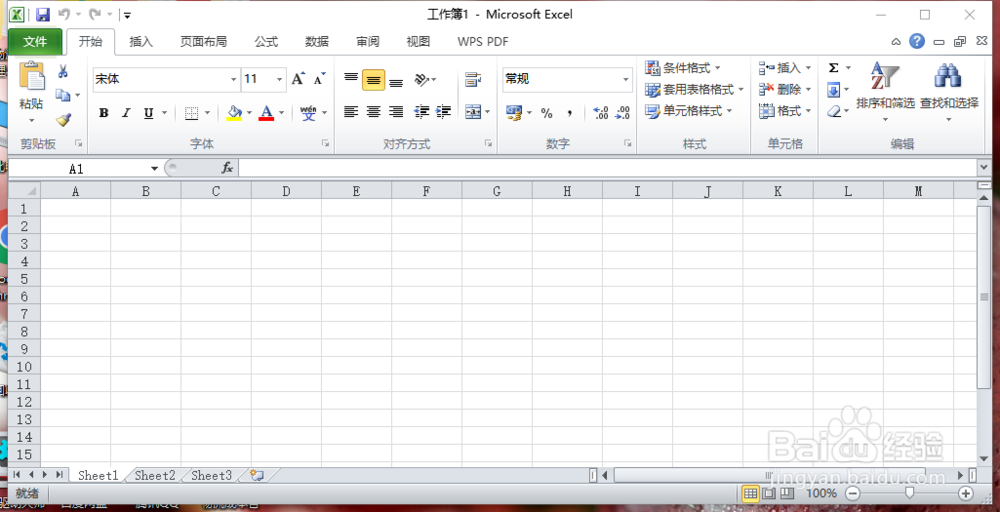 2/7
2/7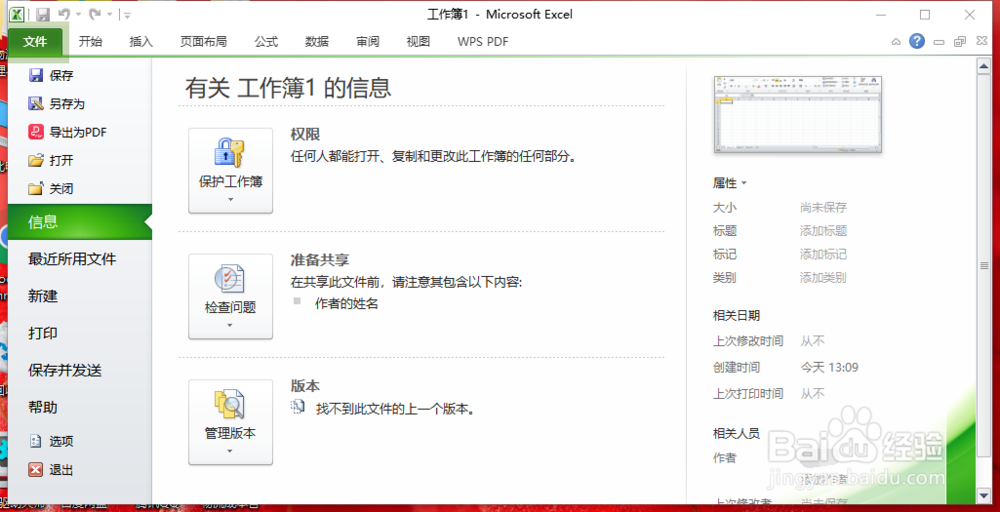 3/7
3/7 4/7
4/7 5/7
5/7 6/7
6/7 7/7
7/7 结论1/1
结论1/1
打开Microsoft EXCEL 2010。
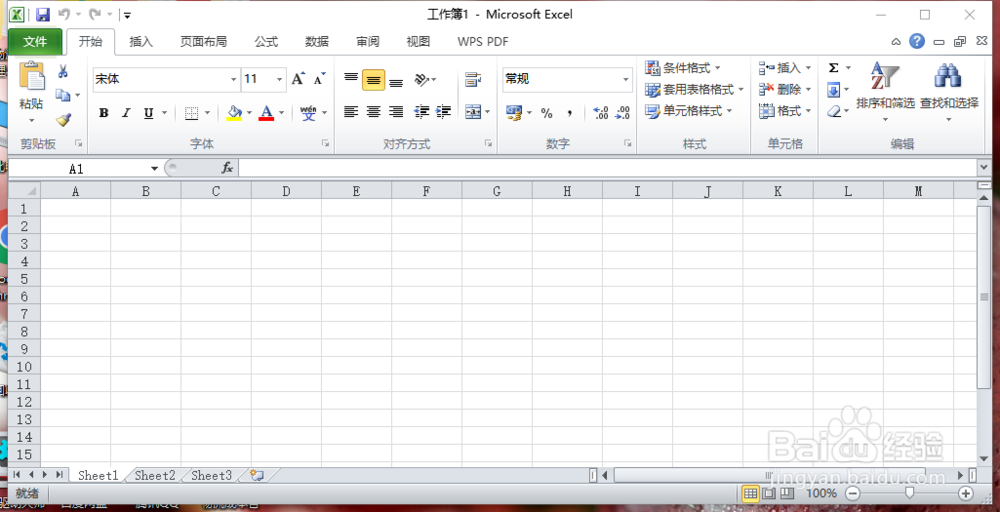 2/7
2/7首先检查一下excel的存档文件是不是太大了。是就把文件转移到其他设备。
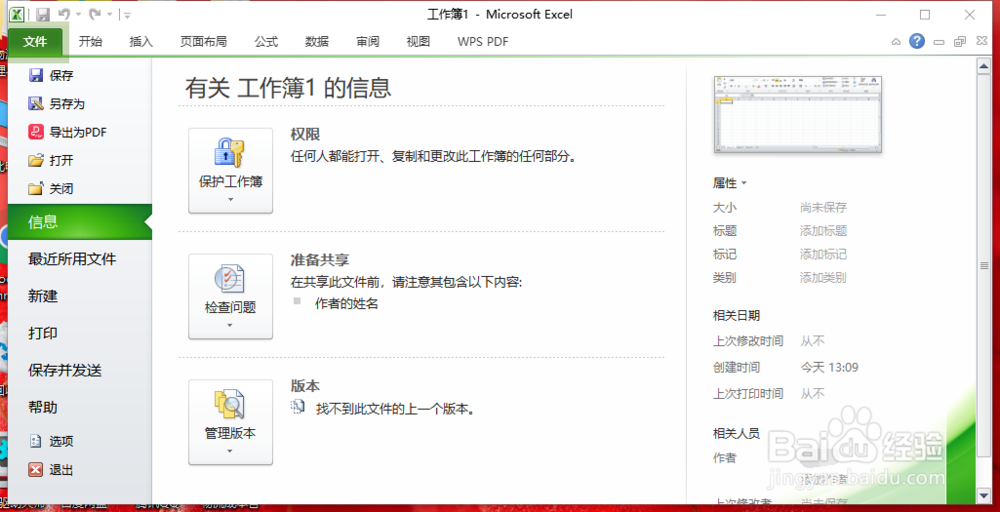 3/7
3/7还有一种方法就是把默认的内存设置区间改一下,就可以正常打开。点击“文件”-“选项”。
 4/7
4/7在“Excel选项”对话框中,选择“高级”。
 5/7
5/7找到“发生可能会占用大量时间的操作时警告用户”选项。
 6/7
6/7勾选前面的方框,打钩。
 7/7
7/7更改数目大小,选择“确定”就完成了。
 结论1/1
结论1/11、打开Microsoft EXCEL 2010。
2、检查excel的存档文件是不是太大,是就把文件转移到其他设备。
3、还有一种方法就是把默认的内存设置区间改一下,就可以正常打开。点击“文件”-“选项”。
4、在“Excel选项”对话框中,选择“高级”。
5、找到“发生可能会占用大量时间的操作时警告用户”选项。
6、勾选前面的方框。
7、更改数目大小,选择“确定”就完成了。
注意事项软件版本:Microsoft EXCEL 2010
版权声明:
1、本文系转载,版权归原作者所有,旨在传递信息,不代表看本站的观点和立场。
2、本站仅提供信息发布平台,不承担相关法律责任。
3、若侵犯您的版权或隐私,请联系本站管理员删除。
4、文章链接:http://www.1haoku.cn/art_334248.html
上一篇:小米商城7天无理由退货怎么申请
下一篇:word怎么打圆圈序号
 订阅
订阅